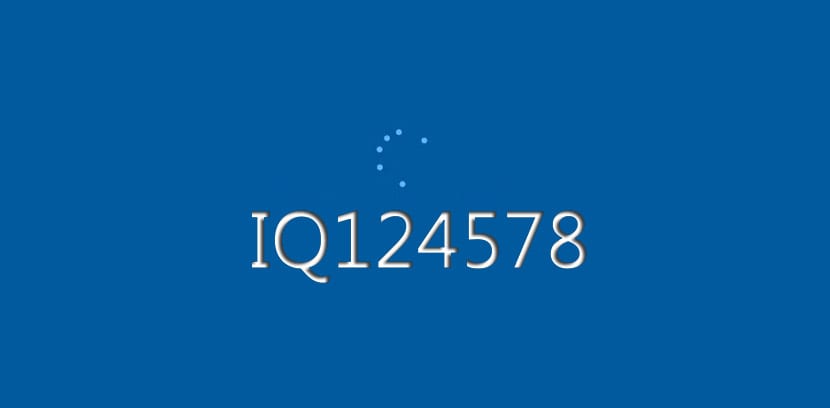
在Windows 7中,您可以快速打開自定義首選項,然後 更改系統字體 用於操作系統中的各種元素,例如圖標,欄標題,菜單,消息等。
但是在Windows 10中,您無法進行這些自定義,並且幾乎必須保留計算機上的默認系統字體。 Windows 10字體為 Segoe UI 如果要更改它,請轉到下面。
如何更改Windows 10默認系統字體
在閱讀指南之前,請記住必須遵循所有步驟,否則 可能會產生不可逆的錯誤,因此製作系統副本或創建系統還原點很有趣。
- 我們打開 控制面板 將其輸入Cortana搜索
- 點擊 搜索結果
- 在控制面板中,我們單擊 “來源”

- 查看Windows 10和Windows XNUMX中所有可用的字體 寫下確切的名字 要使用的字體
- 打開一個 記事本或記事本 當您在Cortana搜索中再次輸入並單擊搜索結果時
- 我們複製並粘貼此註冊碼 在文本文件中:
Windows註冊表編輯器版本5.00 [HKEY_LOCAL_MACHINE \ SOFTWARE \ Microsoft \ Windows NT \ CurrentVersion \ Fonts]“ Segoe UI(TrueType)” =“”“ Segoe UI粗體(TrueType)” =“”“ Segoe UI粗體斜體(TrueType)” = “”“ Segoe UI斜體(TrueType)” =“”“ Segoe UI Light(TrueType)” =“”“ Segoe UI Semibold(TrueType)” =“”“ Segoe UI符號(TrueType)” =“ =” [HKEY_LOCAL_MACHINE \ SOFTWARE \ Microsoft \ Windows NT \ CurrentVersion \ FontSubstitutes]“ Segoe UI” =“ ENTER-NEW-FONT-NAME”
- 在已復製到記事本或記事本中的代碼中,請務必替換«輸入新字體名稱»使用您想要使用的確切名稱,例如:Courier New
- 點擊 檔案
- 現在關於«另存為…«
- 在“另存為類型”字段下,選擇“所有檔案»然後使用擴展名.reg將文件命名為所需的名稱
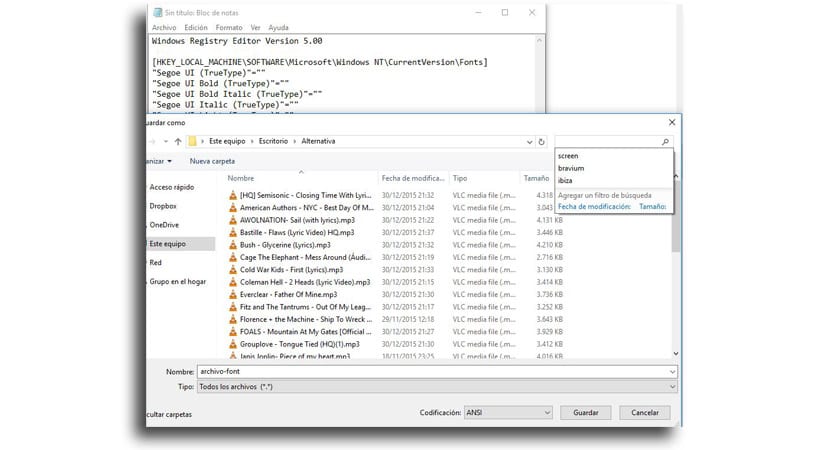
- 現在關於«保存«
- 我們雙擊新文件 。REG 將其安裝在註冊表中
- 點擊 ”Si«
- 現在點擊 OK
- 重啟你的電腦 完成任務
您已經擁有了 新來源 通過所有可以包括文件瀏覽器,消息,任務欄和使用默認系統字體的應用程序的元素。
如何還原更改或返回默認系統字體
- 我們打開 記事本
- 我們複製並粘貼以下內容 登記碼 在文本文件中:
Windows註冊表編輯器版本5.00 [HKEY_LOCAL_MACHINE \ SOFTWARE \ Microsoft \ Windows NT \ CurrentVersion \字體]“ Segoe UI(TrueType)” =“segoeu.ttf“” Segoe UI Black(TrueType)“ =”follow.ttf“” Segoe UI黑色斜體(TrueType)“ =”Seguibli.ttf“” Segoe UI Bold(TrueType)“ =”segoeuib.ttf“” Segoe UI Bold Italic(TrueType)“ =”segoeuiz.ttf“” Segoe UI Emoji(TrueType)“ =”followmj.ttf“” Segoe UI Historic(TrueType)“ =”Seguihis.ttf“” Segoe UI斜體(TrueType)“ =”segoeuii.ttf“” Segoe UI Light(TrueType)“ =”塞古伊爾.ttf“” Segoe UI Light Italic(TrueType)“ =”Seguili.ttf“” Segoe UI Semibold(TrueType)“ =”follow.ttf“” Segoe UI Semibold斜體(TrueType)“ =”Seguisbi.ttf“” Segoe UI Semilight(TrueType)“ =”segoeuisl.ttf“” Segoe UI Semilight Italic(TrueType)“ =”Seguisli.ttf“” Segoe UI符號(TrueType)“ =”Seguisym.ttf“” Segoe MDL2資產(TrueType)“ =” segmdl2.ttf“” Segoe Print(TrueType)“ =”segoepr.ttf“” Segoe Print Bold(TrueType)“ =”segoeprb.ttf“” Segoe腳本(TrueType)“ =”segoesc.ttf文件“” Segoe Script Bold(TrueType)“ =”segoescb.ttf文件“ [[HKEY_LOCAL_MACHINE \ SOFTWARE \ Microsoft \ Windows NT \ CurrentVersion \ FontSubstitutes]” Segoe UI“ =-
- 點擊 ”檔案«
- 現在關於«另存為«
- 在“另存為...”下,我們選擇 所有檔案 並將文件命名為以擴展名結尾的任何文件 。REG
- 我們給 保存
- 連按兩次 在將這些更改集成到註冊表中創建的文件上
- 點擊 ”Si«
- 現在關於«OK«
- 我們重啟 電腦
我們留給你 安裝字體指南 在Windows 10上。